uniapp 省市区三级联动
1先去插件市场下载插件
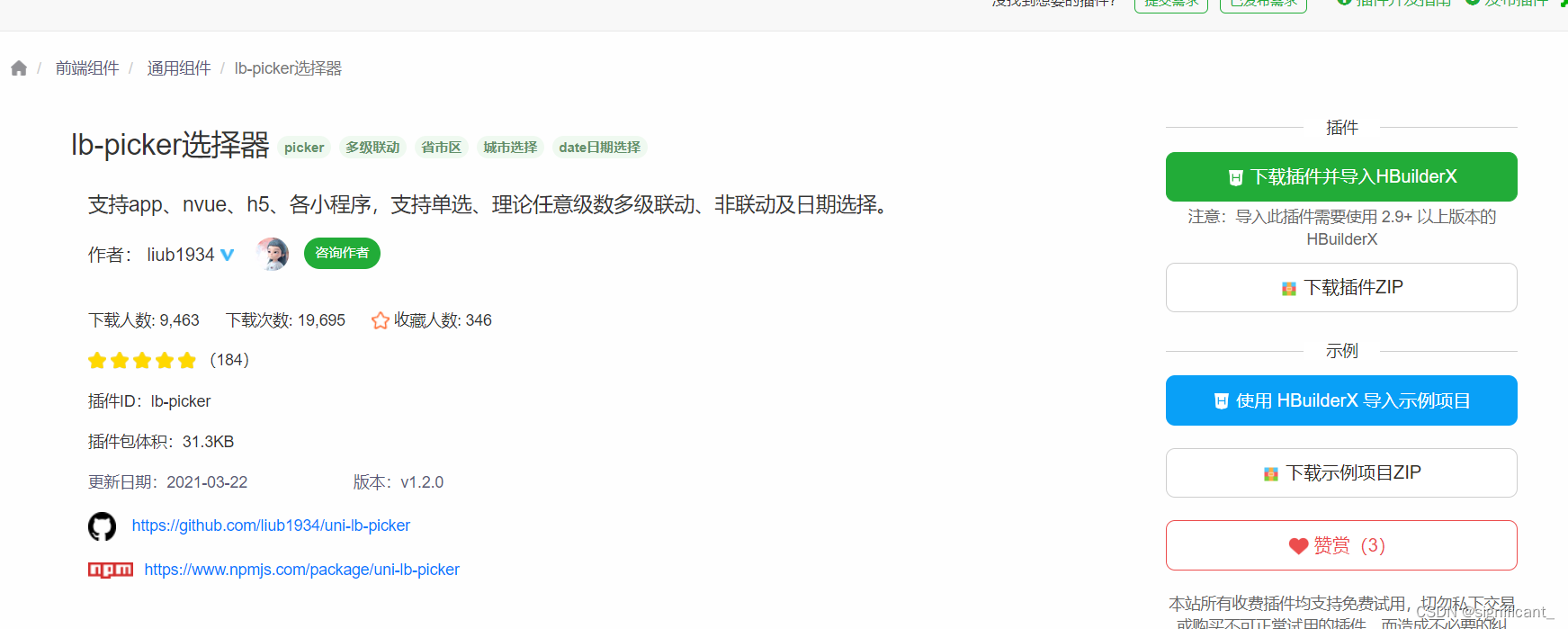
插件地址:点我前往
将他导入项目中
2.从自己的项目中引用
导入成功后 这个组件应该在这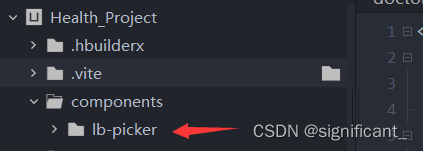
在自己要用到的页面引入它(我是vue3的语法 vue2怎么导入组件大家可以搜一下)
对于插件里的属性值 大家在下载插件页面时 下面有作者的介绍 大家下滑就可以找到
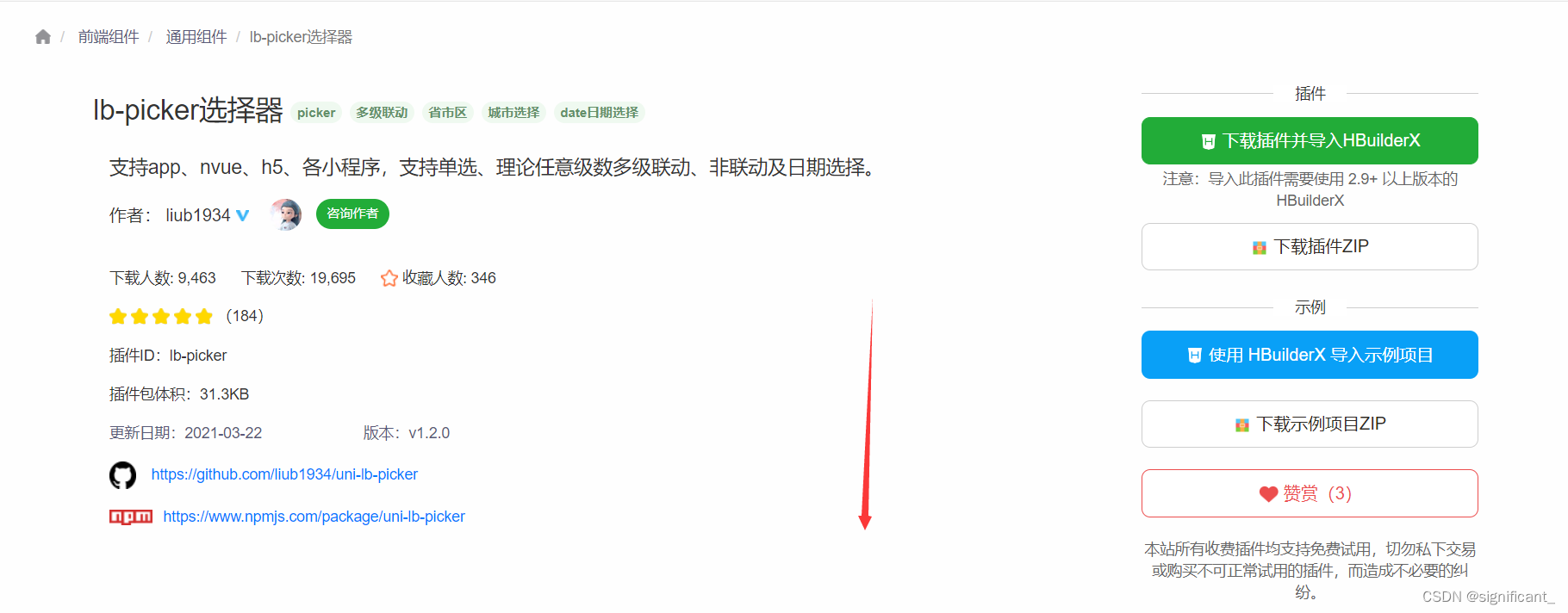
然后这部分是我项目里的使用(如下)

| 参数 | 我的理解 |
|---|---|
| ref | 对应的就是显示 和隐藏 绑定的值应该为 true 或value |
| mode | 就是是否采用多级联动 |
| list | 绑定对应的数据列表(这里要绑定对应的地址省市区的json文件 等会教大家怎么弄) |
| level | 就是你需要要几级联动 (我项目里就两级省市联动就行了所以填的2 ) |
| prop | 修改json里对应的参数字段修改进行匹配 下面会讲 |
| @confirm | 就是可以获取到你选择列表后的值 (并设置你控制组件显示的参数为true,这样就可以显示列表了) |
(这些参数 在对应作者插件的下面有详细的介绍 我写方便自己和大家能看懂 )
省市区数据来源 点我前往
(因为你三级联动肯定要对应联动的数据 去下载) 点第一个
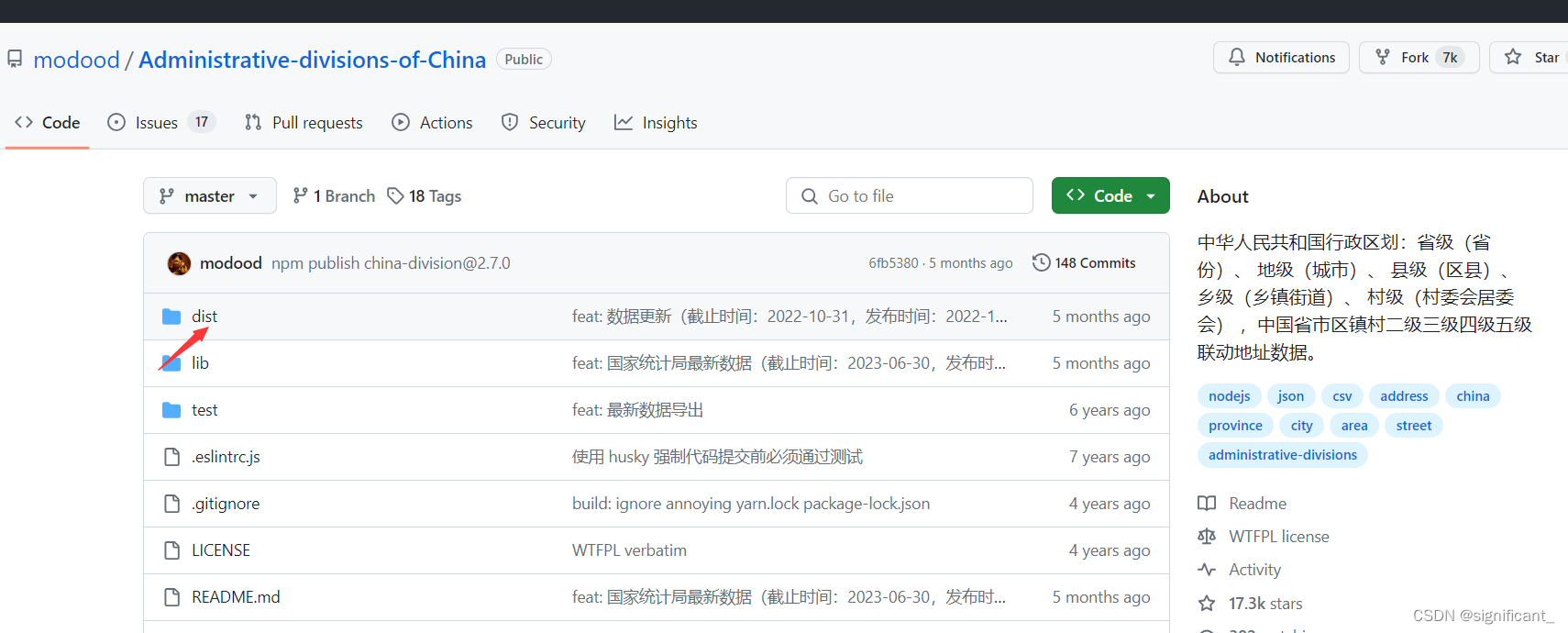
然后大家选择自己要几级联动 我是二级联动即可所以我选的它
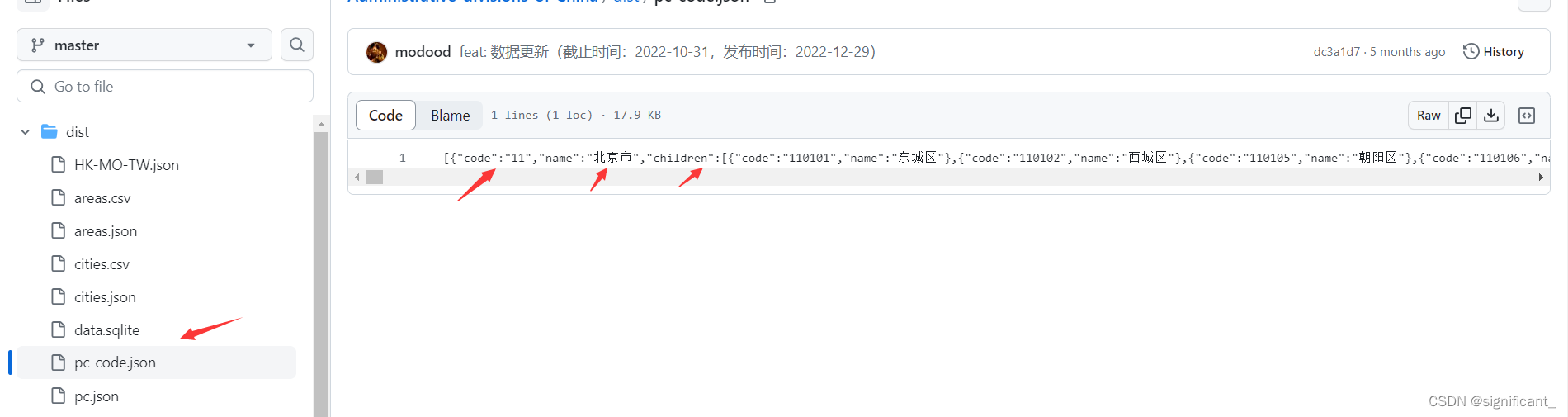
貌似三级联动选择这个就行
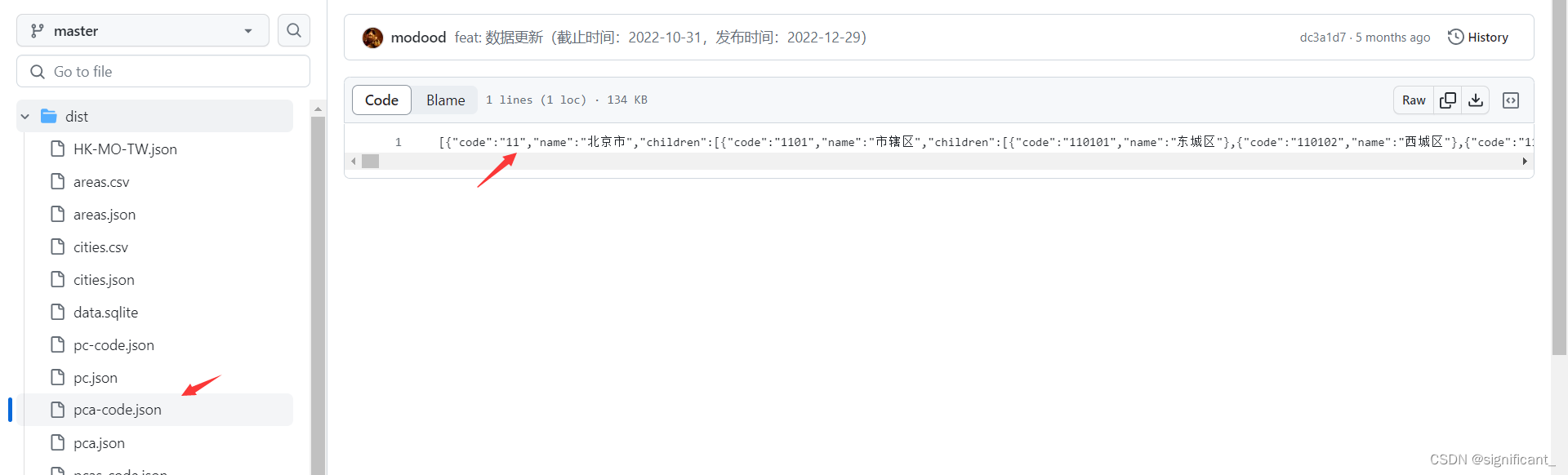
3.大家把下载的json文件放在自己的项目里进行绑定(我用的Vue3语法 )
引入数据

绑定数据

注意注意注意!!!!还有重要的一步
因为作者封装组件的时候对应的省市区它是有对应的属性名的,我们下载的文件名字不一定对应的上

这里就要用到我们上面那个参数props 去把对应的省、市、区对应上
//这里左边是插件里的属性 右边是下载json文件里对应的属性名
const myProps = {
label: 'name',
value: 'code',
children: 'children'
}
这样应该就可以联动了
接着就是获取到对应选择的数据了

@confirm 绑定的事件里可以去获取对应的参数
//获取下拉的地址
const getAdress = (res) => {
//省名
console.log(res.item[0].name)
//市名
console.log(res.item[1].name)
//如果有区的话 区名
console.log(res.item[2].name)
}
这是我项目里的效果
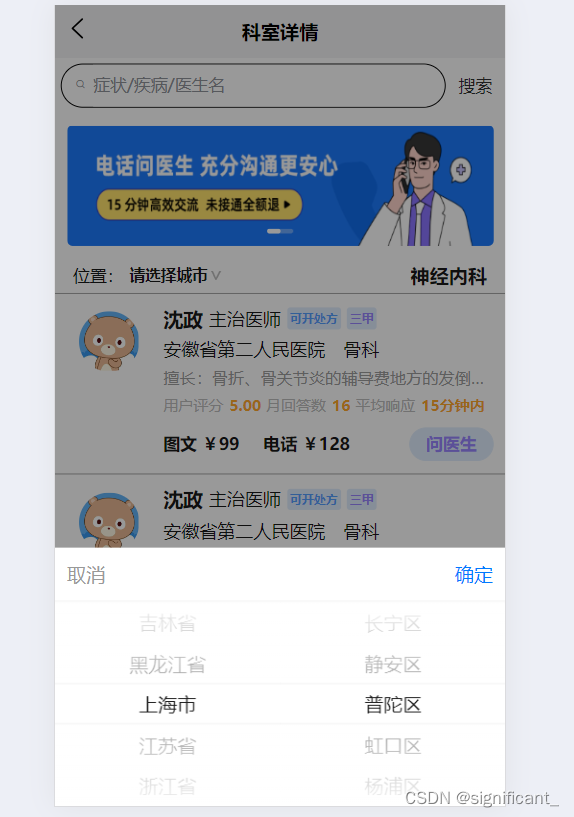
希望大家可以轻松实现,大家一开始可以先去下载插件里的那个示例项目感受下,了解下这个组件大概怎么使用 后面上手应该就会快很多
如果有用的话 记得点个赞!!!





















 445
445











 被折叠的 条评论
为什么被折叠?
被折叠的 条评论
为什么被折叠?








